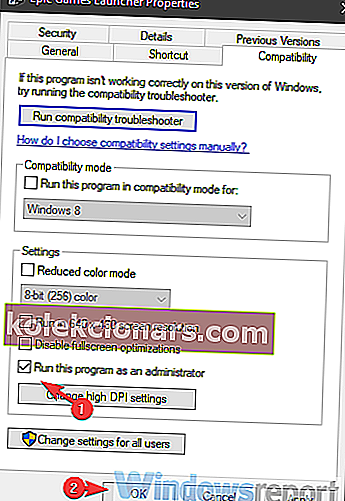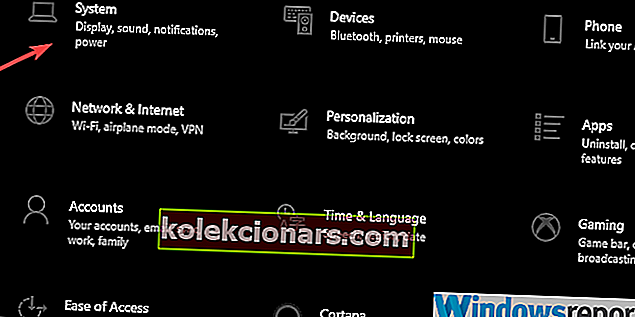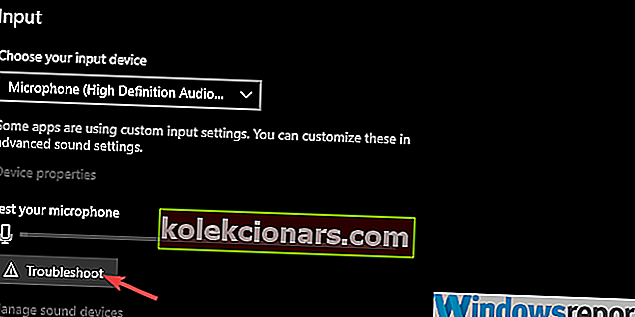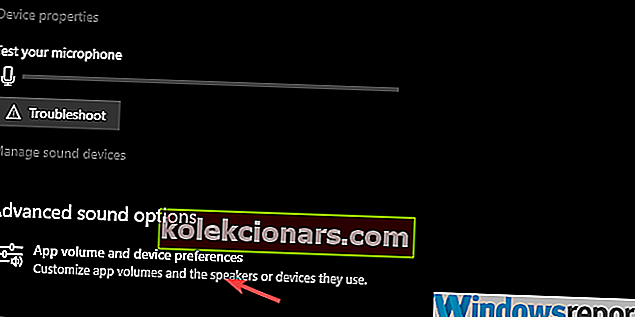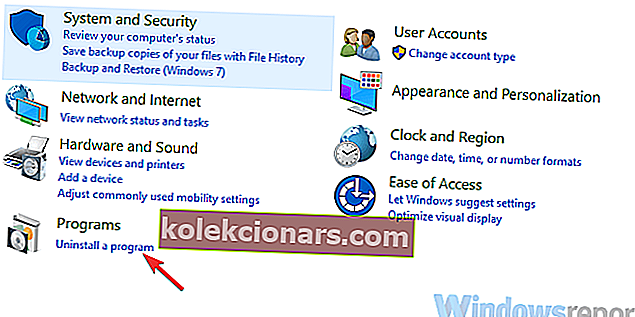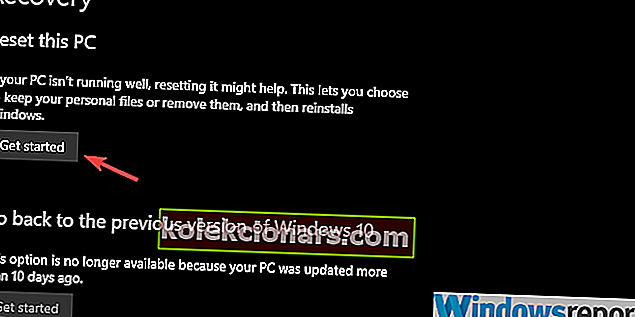Фортните је пуни пакет када су у питању модерне ММО игре. Овај Баттле Роиале пуцач из трећег лица заслужује сву популарност коју добија начином на који је оптимизован и бесплатан за играње.
Поред тога, игра ради готово беспрекорно на свим врстама система, што чини погрешку коју ћемо данас покушати решити прилично необичном.
Наиме, пуно корисника и љубитеља Фортнитеа пријавило је да звук у игри не ради на свим платформама. Почевши од рачунара, ручних уређаја и конзола. Држићемо се рачунара из очигледних разлога.
Ова грешка се може појавити из различитих разлога, укључујући грешку у игри или општи проблем са Виндовсом. Због тога смо навели сва решења до којих смо могли доћи, па их обавезно проверите у наставку.
Како могу да поправим проблеме са звуком у игри у Фортните-у за ПЦ?
- Онемогућите визуализацију звучних ефеката
- Означите управљачке програме за звук
- Покрените Фортните као администратор
- Проверите опције звука за Фортните
- Ажурирајте игру
- Подесите подразумевани уређај за репродукцију
- Инсталирајте ДирецтКс
- Поново инсталирајте игру
- Вратите рачунар на фабричка подешавања
1. решење - онемогућите визуализацију звучних ефеката
Најчешће решење овог проблема налази се у менију подешавања у игри. То се тиче ефеката визуализације звука који би требали побољшати играчко искуство за играче оштећеног слуха.
Међутим, ова функција, иако леп додатак, потпуно онемогућава звук када је омогућена. Из тог разлога предлажемо да га онемогућите и пређете одатле.
Ако нисте сигурни како да онемогућите функцију приступачности „Визуелизујте звучне ефекте“ у Фортните-у, ево како:
- Почну утакмицу.
- Отворите Подешавања .
- Изаберите картицу Приступачност .
- Искључите функцију „ Визуелизација звучних ефеката “.
Решење 2 - Проверите управљачке програме за звук
Ако немате потребне рачунарске вештине да бисте ручно ажурирали / поправили управљачке програме за звук, топло препоручујемо да то урадите аутоматски помоћу Твеакбит-овог алата за ажурирање управљачких програма.
Ову алатку одобрили су Мицрософт и Нортон Антивирус. Након неколико тестова, наш тим је закључио да је ово најбоље аутоматизовано решење. Испод можете пронаћи брзи водич како то учинити.
Да ли сте знали да већина корисника оперативног система Виндовс 10 има застареле управљачке програме? Будите корак испред користећи овај водич.
- Преузмите и инсталирајте ТвеакБит Дривер Упдатер .
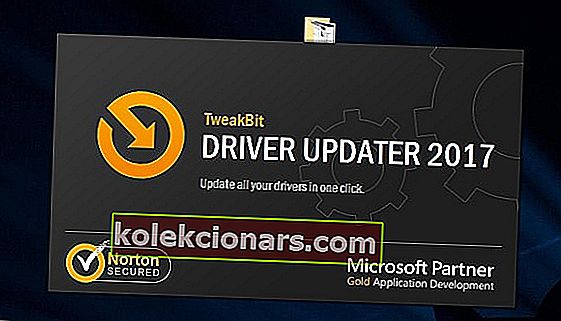
- Једном инсталиран, програм ће аутоматски започети скенирање вашег рачунара у потрази за застарелим управљачким програмима. Програм за ажурирање управљачких програма провериће инсталиране верзије управљачких програма у односу на своју базу података у облаку са најновијим верзијама и препоручиће одговарајућа ажурирања. Све што треба да урадите је да сачекате да се скенирање заврши.
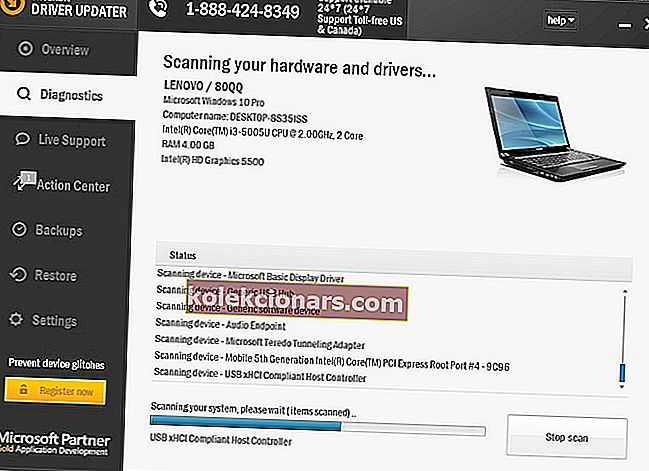 По завршетку скенирања добијате извештај о свим управљачким програмима који се налазе на вашем рачунару. Прегледајте листу и погледајте желите ли да ажурирате сваки управљачки програм појединачно или одједном. Да бисте ажурирали један по један управљачки програм, кликните везу „Ажурирај управљачки програм“ поред имена управљачког програма. Или једноставно кликните на дугме „Ажурирај све“ на дну да бисте аутоматски инсталирали све препоручене исправке.
По завршетку скенирања добијате извештај о свим управљачким програмима који се налазе на вашем рачунару. Прегледајте листу и погледајте желите ли да ажурирате сваки управљачки програм појединачно или одједном. Да бисте ажурирали један по један управљачки програм, кликните везу „Ажурирај управљачки програм“ поред имена управљачког програма. Или једноставно кликните на дугме „Ажурирај све“ на дну да бисте аутоматски инсталирали све препоручене исправке.

Напомена: Неки управљачки програми морају се инсталирати у више корака, тако да ћете морати притиснути дугме „Ажурирај“ неколико пута док се не инсталирају све његове компоненте.
Изјава о одрицању одговорности : неке функције овог алата нису бесплатне.
Заправо највећа предност овог алата је што не ради само са АМД управљачким програмима. Помоћу ње можете да ажурирате скоро све управљачке програме на рачунару.
Дакле, ако тражите дугорочно решење које ће вас ослободити главобоље узроковане застарелим управљачким програмима, Твеакбит је прави пут.
Виндовс не може аутоматски да пронађе и преузме нове управљачке програме? Не брините, покрили смо вас.
Решење 3 - Покрените Фортните као администратор
У мору предложених решења нашло је своје место оно које се тиче административних дозвола. Наиме, неки корисници су приметили да игра нема одговарајуће дозволе или је сам систем блокира.
Проблем са звуком су решили покретањем игре као администратора. Ово би могло бити дуготрајно решење, али вреди покушати.
Ево како покренути Фортните и Епиц Гамес Лаунцхер као администратор:
- Десни клик на Фортните пречицу на радној површини и отворите Пропертиес .
- Изаберите картицу Компатибилност .
- Означите поље „ Покрени овај програм као администратор “ и потврдите избор.
- Урадите исто за Епиц Гамес Лаунцхер .
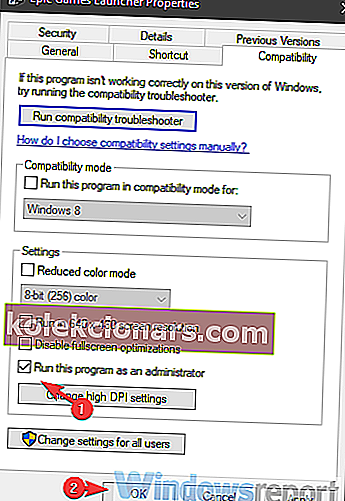
Научите све што треба да знате о администраторском налогу и како га можете овде омогућити / онемогућити!
Ништа се не дешава када кликнете на Покрени као администратор? Не брините, имамо право решење за вас.
Решење 4 - Проверите опције звука за Фортните
Као што вероватно знате, постоје посебна подешавања звука за појединачне апликације. Управо ту треба да тражите даље. Ако је звук Фортните тамо пригушен, мораћете да га укључите.
Још боље, да бисмо били сигурни да је све онако како треба, предлажемо ресетовање поставки звука апликације на подразумеване вредности. Следите ова упутства да бисте потврдили да Фортните није искључен у поставкама звука система:
- Отворите Фортните и смањите га притиском на тастер Виндовс + тастер М.
- Притисните тастер Виндовс + И да бисте позвали апликацију Подешавања .
- Изаберите Систем .
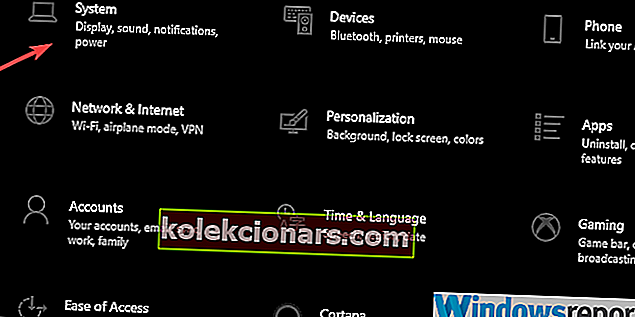
- Изаберите Звук у левом окну.
- Уверите се да и улазни и излазни уређаји нису искључени . Можете да их тестирате и покренете алатку за решавање проблема ако неће успети.
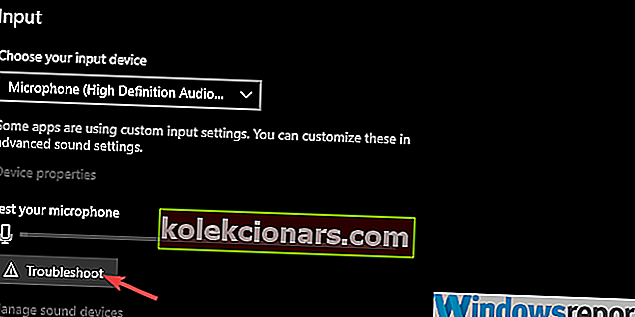
- Сада отворите Напредне опције звука .
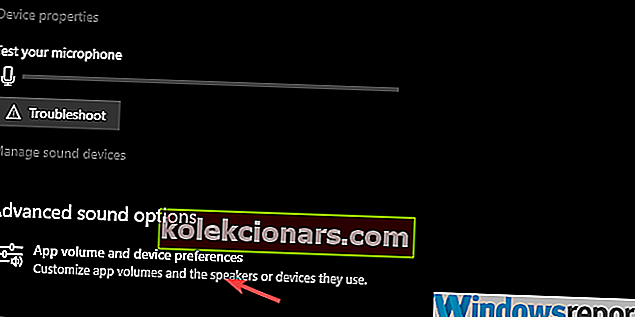
- На списку бисте требали видети Фортните. Уверите се да није искључен.
Ако имате проблема са отварањем апликације за подешавање, погледајте овај чланак да бисте решили проблем.
Ако се Алат за решавање проблема заустави пре него што доврши поступак, поправите га помоћу овог комплетног водича.
Решење 5 - Ажурирајте игру
Звук у игри се покварио (потпуно или делимично) након ажурирања. То значи да ће се, ако прво грешка узрокује грешку у игри, решити следећа надоградња.
То је бар случај. Епиц Гамес иде прилично добро са свих 6 главних и десетинама мањих закрпа, побољшавајући игру на било који могући начин.
Зато предлажемо да игру што пре ажурирате. Имајте на уму да су закрпе обично прилично масивне, тако да ће требати неко време.
Решење 6 - Подесите подразумевани уређај за репродукцију
Неки корисници посебно имају проблем са слушалицама и спољним микрофоном. То се може догодити јер ти уређаји за излаз / улаз звука нису постављени као задати уређаји за репродукцију у системским поставкама.
То је такође вероватни разлог зашто ваш микрофон или звучници / слушалице неће радити док играте Фортните. Ево како поставити задати излазни и улазни звучни уређај у оперативном систему Виндовс 10:
- Обавезно прикључите уређај за улаз / излаз звука (слушалице, звучници или микрофон).
- Затвори игру.
- Кликните десним тастером миша на икону Звук и отворите Звук из контекстуалног менија.
- Изаберите картицу Репродукција .
- Кликните десним тастером миша на уређај који користите и поставите га као подразумевани.
- Урадите исто за уређај за снимање .
Решење 7 - Инсталирајте ДирецтКс
Много форума је посвећено овој грешци и многи од њих предлажу брисање одређених ДЛЛ датотека са системске партиције. Када то учините, препоручују преузимање тих датотека са одређених сумњивих веб локација независних произвођача.
Немојте - и понављам - не чините то. Ако постоји проблем те врсте, можете покренути СФЦ и ДИСМ и на тај начин поправити оштећене или непотпуне датотеке. Међутим, најважније је да имате инсталирану најновију верзију ДирецтКс-а.
Обавезно преузмите и инсталирајте најновију верзију ДирецтКс-а, у зависности од верзије коју ваш ГПУ подржава. Такође потражите редоследљиве попут ВЦ ++. Ово би могло решити проблем који имате са инсталацијом.
Ако не можете да инсталирате ДирецтКс, користите овај водич за решавање проблема да бисте се решили проблема.
Решење 8 - Поново инсталирајте игру
Ако сте и даље заглављени у проблему са звуком у игри, можда бисте је могли поново инсталирати. Саветујемо вам да очистите све пре нове инсталације како бисте избегли могуће конфликте у конфигурацији.
Приступ чистог шкриљевца је најбољи када се тако нешто догоди. Поновна инсталација, наравно, захтеваће поновно преузимање датотека за подешавање путем покретача Епиц Гамес, што би могло потрајати.
Ево како да поново инсталирате Фортните на рачунар:
- На Виндовс траку за претрагу откуцајте Цонтрол и отворите Цонтрол Панел.
- Кликните на Деинсталирај програм .
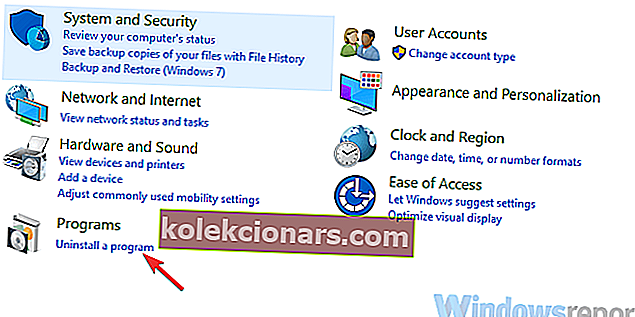
- Деинсталирајте Фортните.
- Користите било који од ових бесплатних алата који препоручујемо да бисте обрисали све преостале повезане датотеке и уносе регистра.
- Користите Епиц Гамес Лаунцхер да бисте поново преузели и инсталирали Фортните.
Ако вам је потребно више информација о томе како да деинсталирате програме и апликације у оперативном систему Виндовс 10, погледајте овај наменски водич.
Не можете да отворите контролну таблу? Погледајте решење овог упутства како бисте пронашли решење
Решење 9 - Вратите рачунар на фабричка подешавања
Одређена ажурирања за Виндовс 10 открила су разне проблеме са звуком. Наизглед су исправке због неисправне имплементације управљачког програма звука изазвале проблеме са звуком код многих корисника који су ажурирали.
Ово се може решити поновним инсталирањем управљачког програма, враћањем на претходну верзију Виндовс 10 или враћањем рачунара на фабричке вредности.
Ево како ресетовати рачунар и, надамо се, коначно уживати у пуном Баттле Роиале искуству у Фортните-у:
- Притисните тастер Виндовс + И да бисте отворили апликацију Подешавања .
- Изаберите одељак Ажурирање и безбедност .
- Изаберите Опоравак у левом окну.
- У оквиру опције „ Ресетуј овај рачунар “ кликните на дугме Започни .
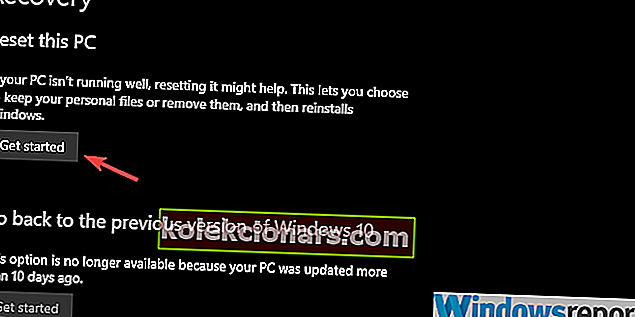
Требате више информација о томе како ресетовати рачунар на фабричка подешавања? Прочитајте овај чланак и сазнајте све што треба да знате.
Удари катастрофе и не можете ресетовати рачунар! Срећом, имамо права решења за вас.
Тиме можемо закључити овај чланак. У случају да имате неко алтернативно решење које смо заборавили или питање у вези са онима који су пријављени, реците. Своје мисли можете поделити у одељку за коментаре испод.
ПОВЕЗАНЕ ПРИЧЕ КОЈЕ ТРЕБА ДА ПРОВЕРИТЕ:
- Не можете да се придружите забави пријатеља у Фортните-у? Имамо поправак
- Исправите Нешто је пошло по злу Фортните грешка приликом плаћања заувек
- Није могуће придружити се реду за пријављивање Фортните еррор [Екперт Фик]
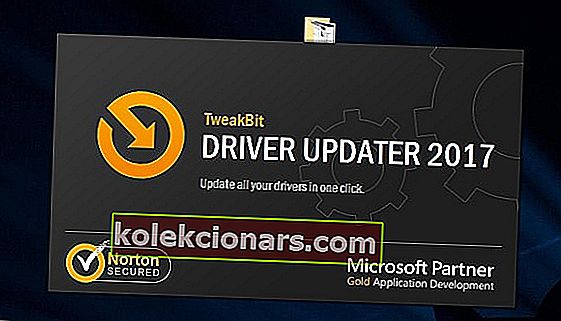
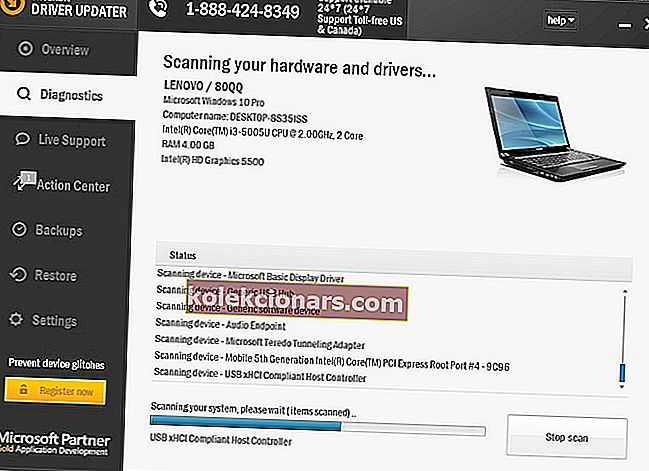 По завршетку скенирања добијате извештај о свим управљачким програмима који се налазе на вашем рачунару. Прегледајте листу и погледајте желите ли да ажурирате сваки управљачки програм појединачно или одједном. Да бисте ажурирали један по један управљачки програм, кликните везу „Ажурирај управљачки програм“ поред имена управљачког програма. Или једноставно кликните на дугме „Ажурирај све“ на дну да бисте аутоматски инсталирали све препоручене исправке.
По завршетку скенирања добијате извештај о свим управљачким програмима који се налазе на вашем рачунару. Прегледајте листу и погледајте желите ли да ажурирате сваки управљачки програм појединачно или одједном. Да бисте ажурирали један по један управљачки програм, кликните везу „Ажурирај управљачки програм“ поред имена управљачког програма. Или једноставно кликните на дугме „Ажурирај све“ на дну да бисте аутоматски инсталирали све препоручене исправке.